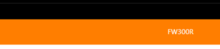首先需确认显示器电源及信号输入是否正确,查看指示灯状态并切换至正确的输入源;尝试重启显示器与主机以重置显示连接;检查视频线缆的连接情况或更换线材;通过外接键盘按键尝试唤醒系统;若屏幕依然无显示,可强制进入安全模式以排查显卡驱动问题;最后,移除所有非必要外设,进行最小化启动,以确定是否存在干扰设备。

当您尝试唤醒台式电脑时,若发现屏幕依旧黑屏,可能是由于显示器未接收到信号、系统处于休眠状态或硬件连接存在问题。以下是解决该问题的具体步骤:
本文运行环境:联想启天M428,Windows 11。
一、确认显示器电源与信号输入
显示器可能因未通电或信号源选择不当而无法显示。因此,确认显示器是否接收到主机输出的视频信号是首要步骤。
1、查看显示器指示灯的颜色与状态,若为红色或熄灭,表示未通电或处于待机模式,请按下显示器电源键启动。
2、检查显示器背面或侧面的输入源按钮,切换至正确的信号源,如HDMI、DP或VGA,确保与主机输出接口匹配。
3、若显示器同时连接多台设备,需手动选择当前台式机所连接的输入通道。
二、重启显示器与主机
临时通信故障可能导致显卡无法正常输出信号,通过断电重启可重置显示链路。
1、关闭主机电源,同时断开显示器电源线,并等待10秒钟。
2、重新连接显示器电源线并开机,随后启动主机电源。
3、观察启动过程中是否出现品牌LOGO或BIOS画面,若有短暂显示则表明系统正在加载。
三、检查视频线缆与接口
松动或损坏的视频线会中断图像传输,导致黑屏。因此,物理连接的稳定性对显示输出至关重要。
1、关闭主机和显示器电源后,检查连接显卡或主板视频输出口的线缆是否插紧。
2、将视频线从当前接口拔下,更换至主机另一可用视频输出端口(如从HDMI换至DP)。
3、尝试使用一条已知完好的视频线进行测试,以排除线材故障。
四、通过外接键盘唤醒系统
系统可能处于深度睡眠状态,无法通过显示器自动唤醒,需通过外设触发唤醒。
1、确认键盘为有线USB接口且支持唤醒功能(多数现代键盘均具备)。
2、轻按键盘上的任意键,如空格键或回车键,观察屏幕是否有所响应。
3、若无效,尝试按下 Ctrl + Alt + Del 组合键,以激活系统响应。
五、进入安全模式排查显卡驱动
显卡驱动异常或系统更新后兼容性问题可能导致开机无显示,安全模式使用基础驱动可绕过此类故障。
1、长按主机电源键强制关机,重复三次以触发自动修复。
2、在高级启动选项中选择“疑难解答” > “启动设置” > “重启”。
3、重启后按F4或数字4键进入安全模式,观察是否能够正常显示桌面。
六、移除外部设备并最小化启动
某些外接设备可能干扰启动流程,导致系统无法正常初始化显示输出。
1、关闭主机电源,拔掉所有非必要外设,如打印机、U盘、扩展坞等。
2、仅保留显示器、键盘和电源线连接。
3、开机观察是否恢复正常显示,若成功,则逐个重新接入设备以定位冲突源。

 路由网
路由网